Kullanmadan önce menü seçeneğini önyüklemek için işlev tuşunu etkinleştirin
- Bir Acer PC'deki önyükleme menüsü, istediğiniz önyükleme aygıtını seçmenize olanak tanır.
- Bu menüye hızlı bir şekilde erişmek için dizüstü bilgisayarınızdaki Acer önyükleme menüsü tuşunu kullanabilirsiniz.
- Acer PC'lerde önyükleme menüsüne girmek için özel anahtar modele göre değişebilir.
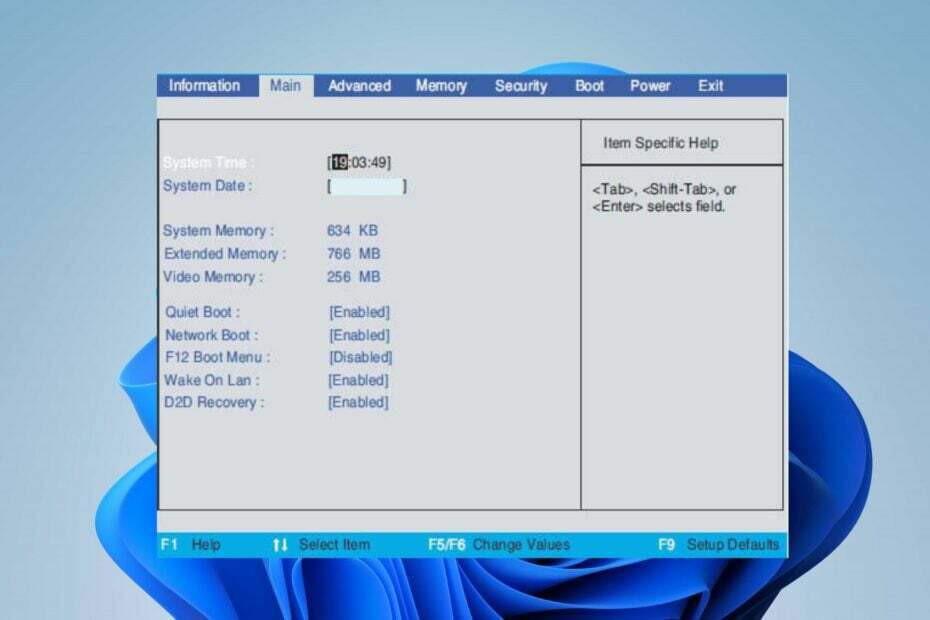
XİNDİRME DOSYASINI TIKLAYARAK KURULUM
- Fortect'i indirin ve kurun PC'nizde.
- Aracın tarama işlemini başlatın Sorununuzun kaynağı olan bozuk dosyaları aramak için.
- sağ tıklayın Onarımı Başlat böylece araç sabitleme algoritmasını başlatabilir.
- Fortect tarafından indirildi 0 bu ay okuyucular
Acer PC'ler, diğer PC'ler gibi, kullanıcıların önyükleme menüsüne erişmelerine ve işletim sistemini önyüklemek istedikleri cihazı veya seçeneği seçmelerine olanak tanır. Önyükleme menüsüne, önyükleme işlemi sırasında belirli bir tuşa veya tuş kombinasyonlarına basılarak erişilir.
Bu nedenle, bu kılavuz önyükleme menüsüne nasıl girileceğini ve kullanılacak tuşları tartışacaktır. Ayrıca, nasıl yapılacağı ile ilgili makalemize de göz atabilirsiniz. Windows 11'de kurtarma moduna girin Windows Kurtarma Ortamına erişimle ilgili ayrıntılar için.
Acer önyükleme menüsü tuşu nedir?
Bir Acer PC için özel önyükleme anahtarı, modele ve kurulu BIOS sürümüne bağlı olarak değişiklik gösterebilir. Ancak, Acer bilgisayarlarında kullanılan bazı yaygın önyükleme anahtarları şunlardır:
- basmak F12 bilgisayarı açtıktan sonra art arda bir önyükleme menüsü getirmelidir.
- bu F2 başlatma sırasında Acer bilgisayarlarında BIOS kurulum yardımcı programını isteyecektir.
- Bazı Acer modellerinde, Silmek tuşu (Del) ayrıca sizi BIOS kurulum yardımcı programına da götürebilir.
- Zaman zaman, Esc Ve F9 tuşları, Windows 10 Acer PC'lerde önyükleme menüsüne erişebilir.
Acer PC'lerde önyükleme menüsüne nasıl girerim?
İşlev tuşu kısa kodunu kullanın
- Acer PC'nizi başlatın veya yeniden başlatın.
- Bilgisayar önyükleme işlemine başladığında, F12 kadar birkaç kez tuşlayın. Önyükleme menüsü görünür.
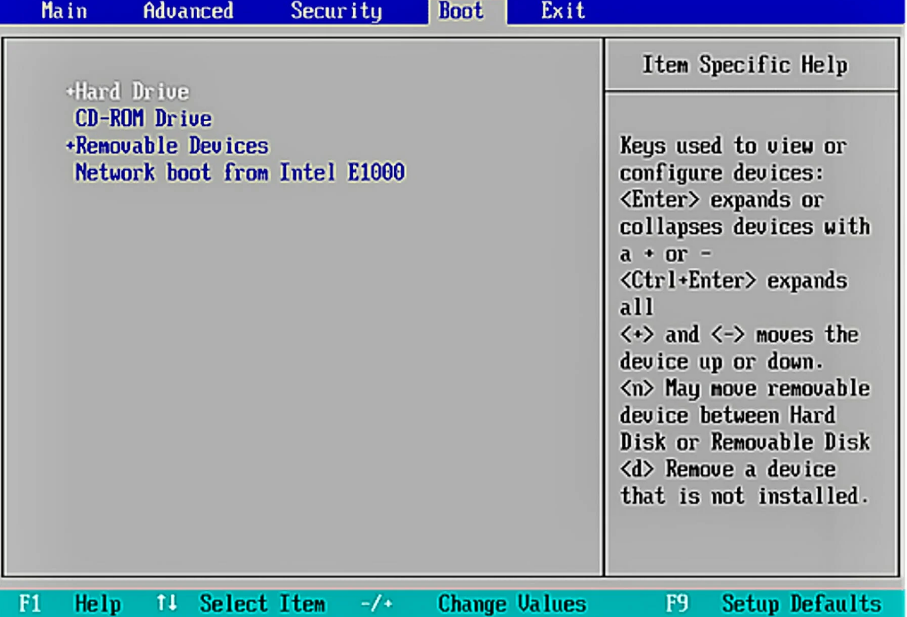
- Önyükleme menüsü, kullanılabilir aygıtların veya önyükleme seçeneklerinin bir listesini gösterir, menüde gezinmek için klavyenizdeki ok tuşlarını kullanın ve istediğiniz aygıtı veya seçeneği vurgulayın.
Yukarıdaki adımlar, ihtiyaçlarınıza bağlı olarak farklı kaynaklardan önyükleme yapmanıza izin vererek, önyükleme aygıtı seçiminde esneklik sağlayacaktır.
hakkında ayrıntılı bir rehberimiz var. Windows 11 açılmıyor ve onu başlatmak için bazı adımlar.
- Windows 10 ve 11'de Bir Klavye Nasıl Kilitlenir veya Kilidini Açılır
- WRSA.exe nedir ve Kaldırmanız Gerekir mi?
- Hh.exe nedir ve kaldırmanız gerekir mi?
- Google Lead Hizmetleri nedir ve Kaldırmanız Gerekir mi?
Acer'da F12 önyükleme menüsünü nasıl etkinleştiririm?
- tuşuna basın ve basılı tutun F12 erişmek için tuş Acer önyükleme menüsü.
- basın sağ ok tuşu gezinmek için Ana sekme. seçin F12 Önyükleme Menüsü aşağı ok tuşu ile aşağı inerek,
- Basmak Girmek -den değiştirmek Engelli ile Etkinleştirilmiş.
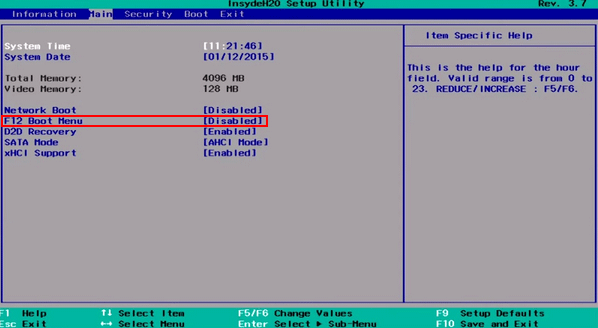
- Daha sonra BIOS'unuzu kapatın.
Acer'ı bir USB'den başlatabilir miyim?
Evet, Acer PC'ler bir USB sürücüden önyüklenebilir. Bir USB'den önyükleme yapmak, bir işletim sistemini çalıştırmanıza veya kurmanıza ya da USB aygıtının içeriğini kullanarak diğer görevleri gerçekleştirmenize olanak tanır.
Alternatif olarak, düzeltme yolları hakkındaki makalemize göz atabilirsiniz. yavaş önyükleme sorunları Acer PC'nizde daha hızlı açılmasını sağlayın.
Aynı şekilde, aşağıdaki durumlarda ne yapmanız gerektiğiyle ilgili rehberimiz de ilginizi çekebilir. PC bir işletim sistemi seçerken takılıp kaldı pencere.
Bu kılavuzla ilgili başka sorularınız veya önerileriniz varsa, lütfen bunları yorumlar bölümüne bırakın.
Hâlâ sorun mu yaşıyorsunuz?
SPONSORLU
Yukarıdaki öneriler sorununuzu çözmediyse, bilgisayarınız daha ciddi Windows sorunları yaşayabilir. Gibi hepsi bir arada bir çözüm seçmenizi öneririz. kale Sorunları verimli bir şekilde çözmek için. Kurulumdan sonra, sadece tıklayın Görüntüle ve Düzelt düğmesine basın ve ardından Onarımı Başlatın.
